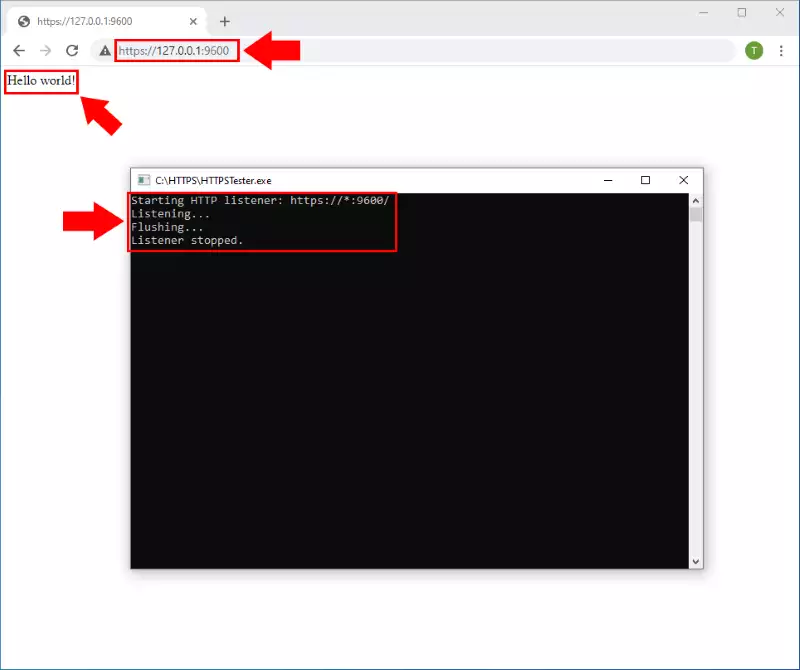Wie Sie Ihre lokale HTTPS-Verbindung testen
Die folgende Anleitung zeigt Ihnen, wie Sie Ihre lokale HTTPS-Verbindung testen können. Um den Test durchzuführen, müssen Sie die Datei HTTPSTester.zip herunterladen.
Schritt 1 - Zertifikate erstellen
Für die Verwendung von HTTPS müssen Sie selbstsignierte Zertifikate erstellen. Für ein selbstsigniertes Zertifikat benötigen Sie zunächst ein CA-Zertifikat. Um dieses zu generieren, führen Sie den folgenden Befehl in der Windows-Eingabeaufforderung aus (Abbildung 1). Stellen Sie sicher, dass Sie die CMD mit Administratorrechten starten.
makecert -n "CN=OzekiTest2CA" -r -sv OzekiTest2CA.pvk OzekiTest2CA.cer
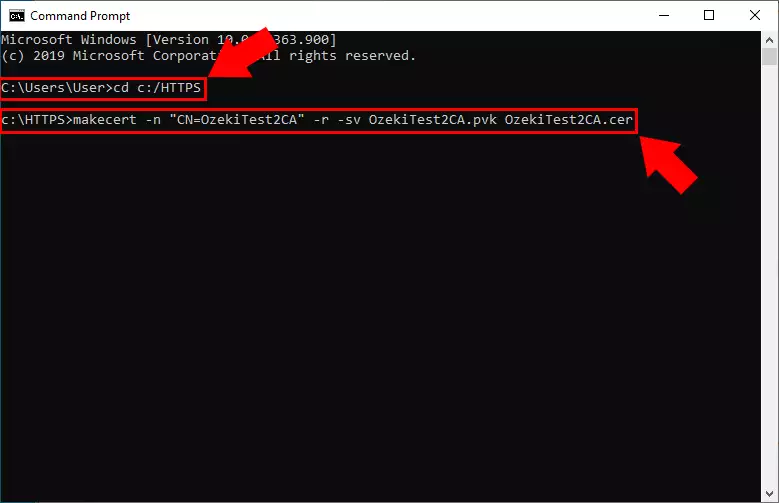
Während der Generierung müssen Sie ein Passwort für das Zertifikat festlegen (Abbildung 2).
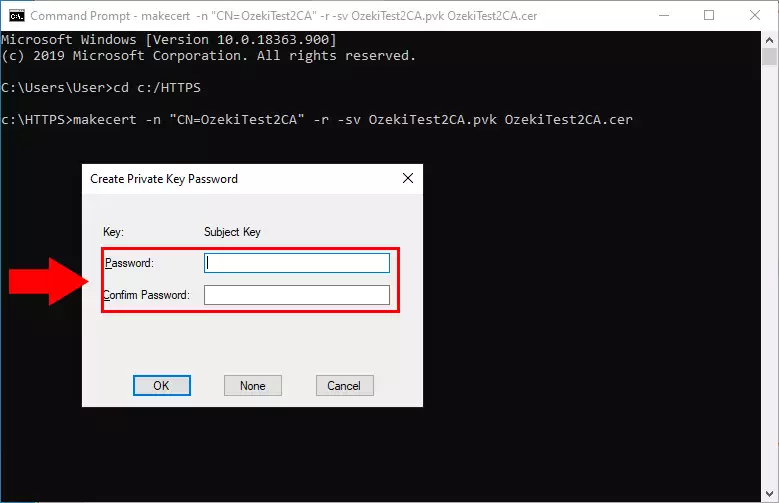
Generieren Sie nun das signierte Zertifikat, indem Sie den folgenden Befehl in der Windows-Eingabeaufforderung ausführen (Abbildung 3).
makecert -sk OzekiTest2Signed -iv OzekiTest2CA.pvk -n "CN=OzekiTest2Signed" -ic OzekiTest2CA.cer OzekiTest2Signed.cer -sr localmachine -ss My
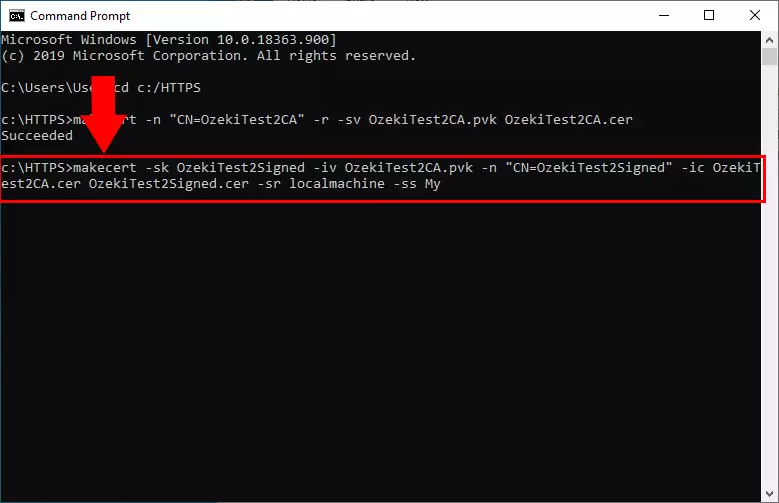
Während der Generierung müssen Sie ein Passwort für das Zertifikat festlegen (Abbildung 4).
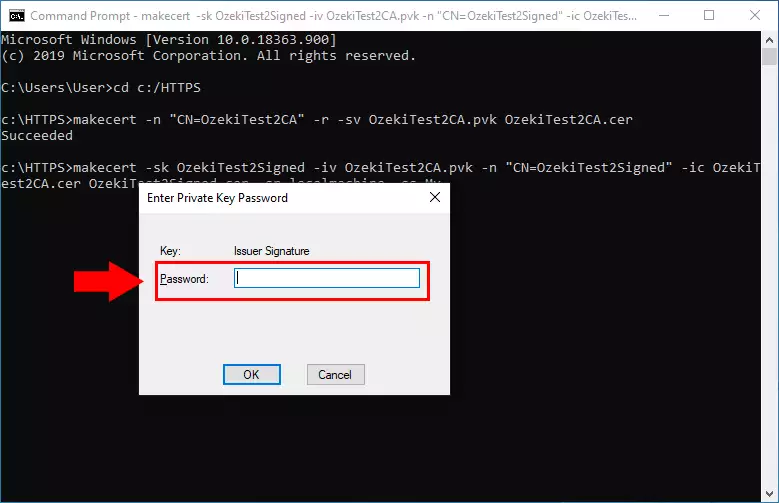
Schritt 2 - Zertifikate installieren
Nun müssen Sie die Zertifikate im Zertifikatspeicher des Computers installieren. Installieren Sie zunächst das CA-Zertifikat. Öffnen Sie das Zertifikat und klicken Sie auf die Schaltfläche "Zertifikat installieren..." (Abbildung 5).
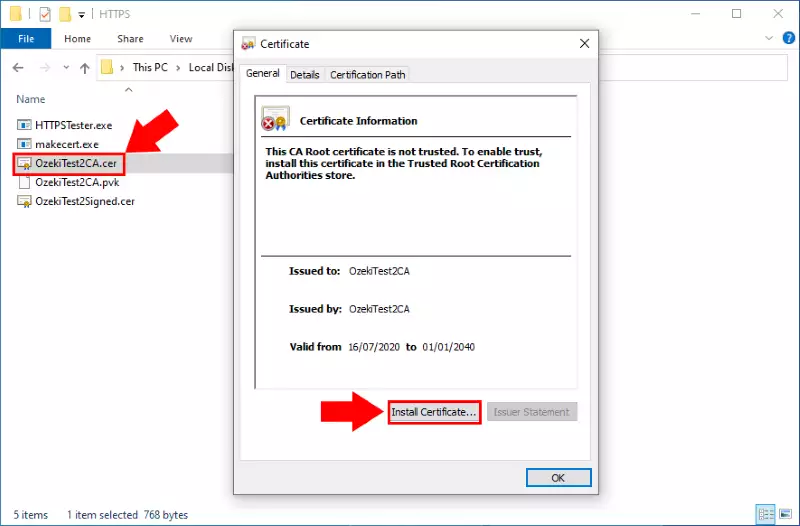
Wählen Sie die Installation auf dem lokalen Computer aus (Abbildung 6).
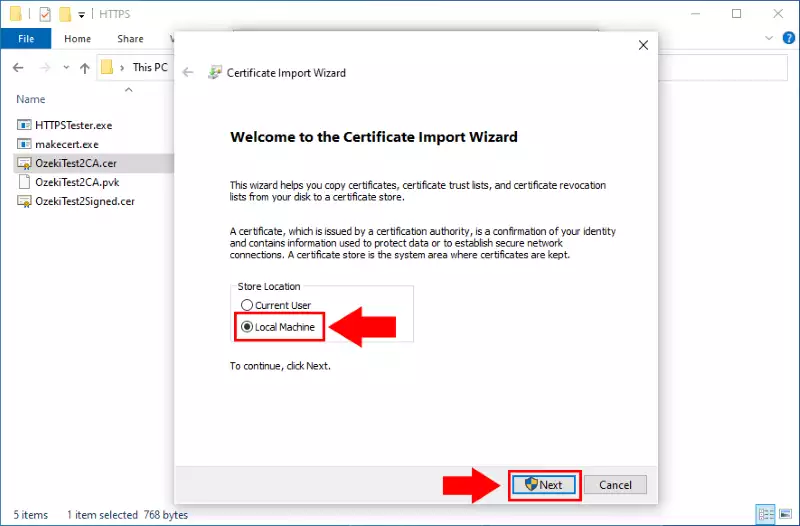
Navigieren Sie nun zum Speicher für vertrauenswürdige Stammzertifizierungsstellen (Abbildung 7).
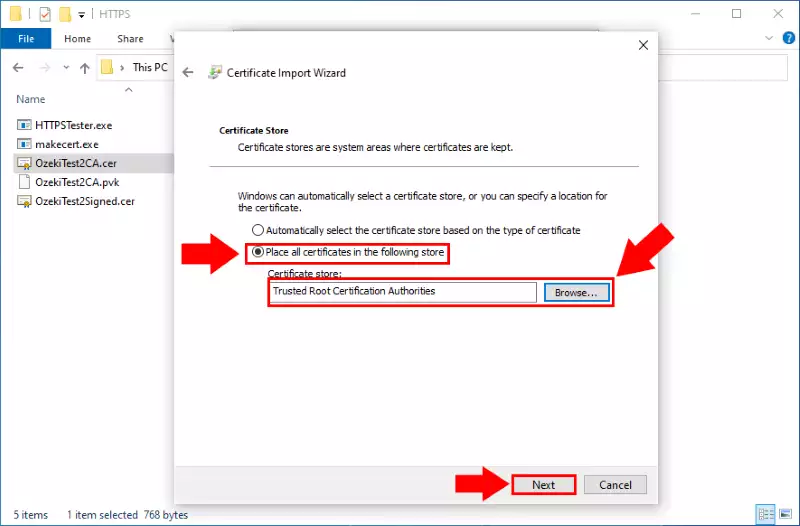
Schließen Sie die Installation ab (Abbildung 8).
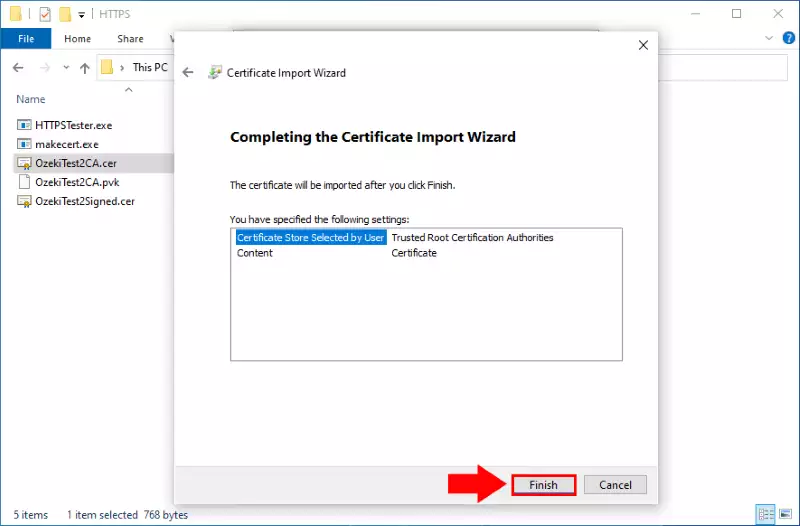
Wie Sie in Abbildung 9 sehen können, war die Installation erfolgreich.
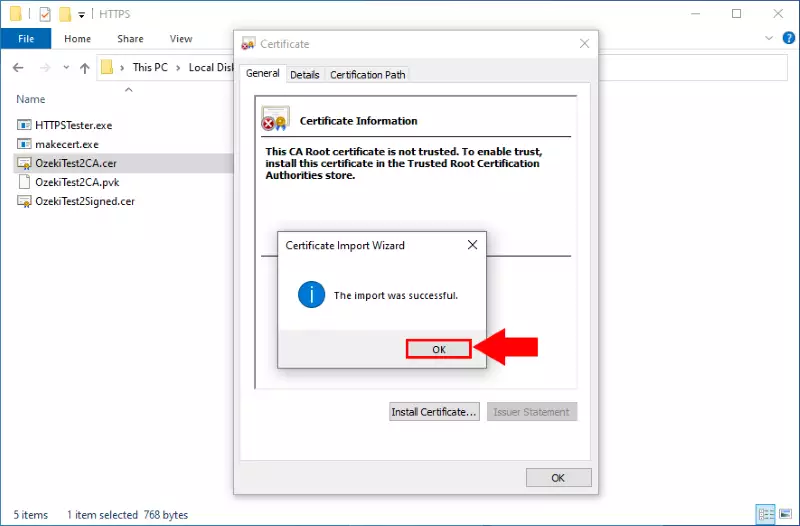
Installieren Sie nun das signierte Zertifikat. Öffnen Sie das Zertifikat und klicken Sie auf die Schaltfläche "Zertifikat installieren..." (Abbildung 10).
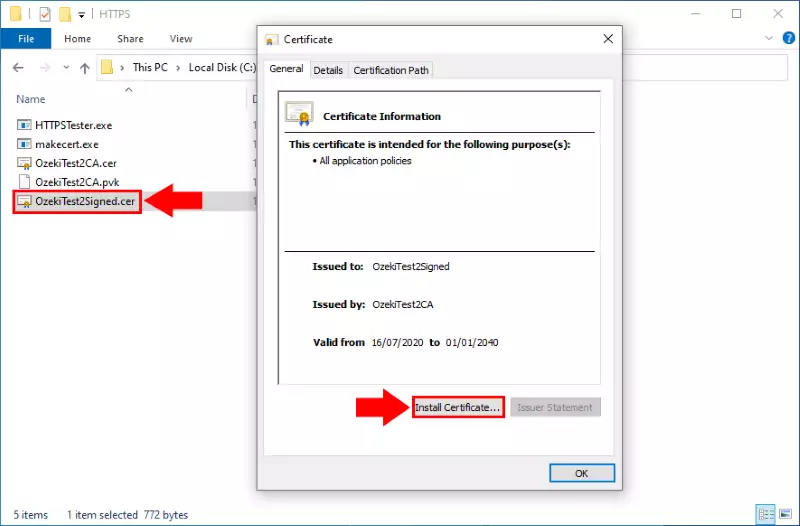
Wählen Sie die Installation auf dem lokalen Computer aus (Abbildung 11).
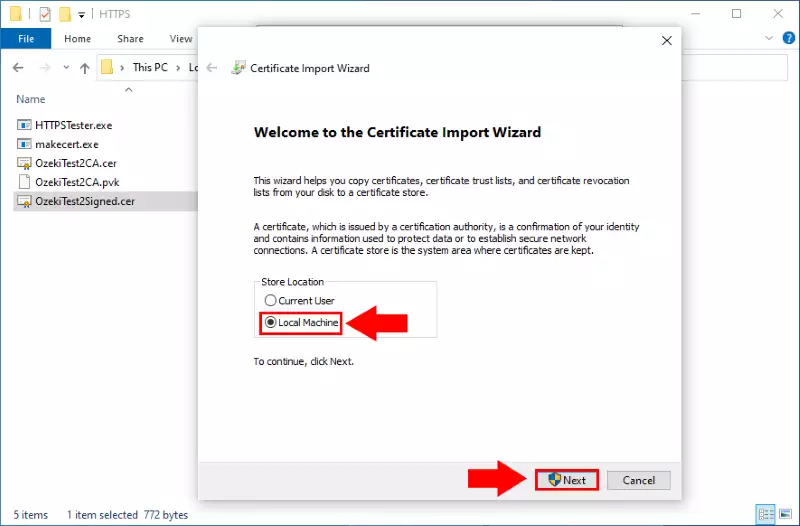
Navigieren Sie nun zum persönlichen Speicher (Abbildung 12).
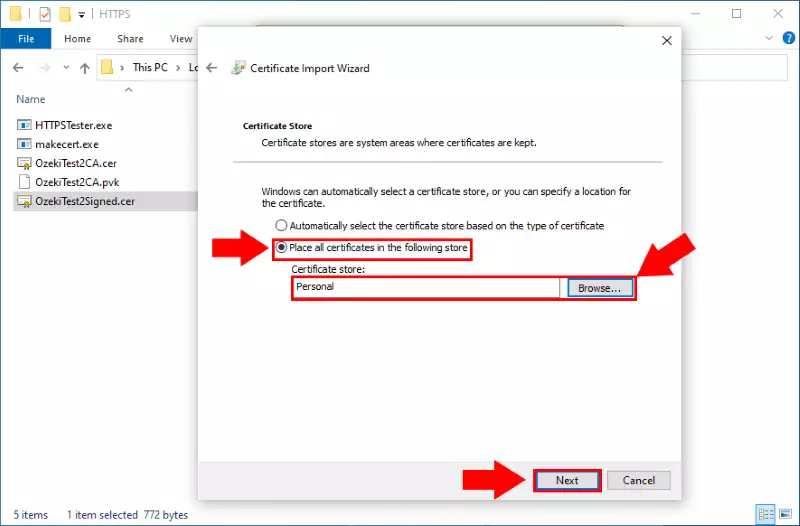
Schließen Sie die Installation ab (Abbildung 13).
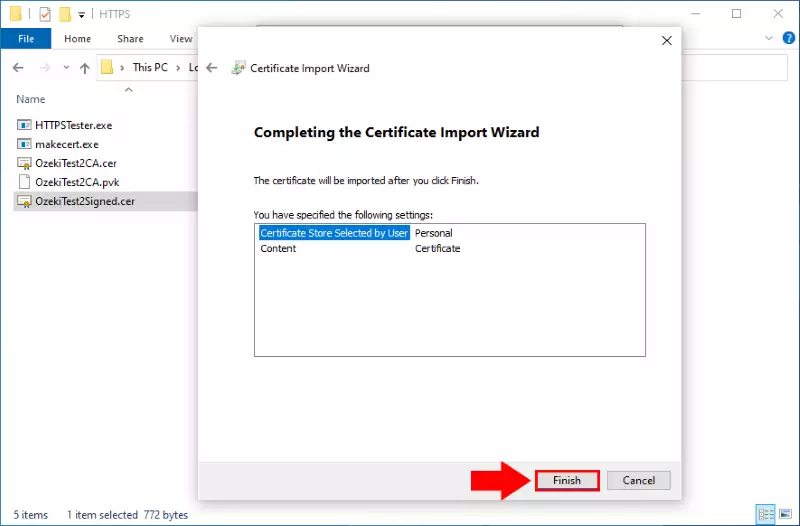
Wie Sie in Abbildung 14 sehen können, war die Installation erfolgreich.
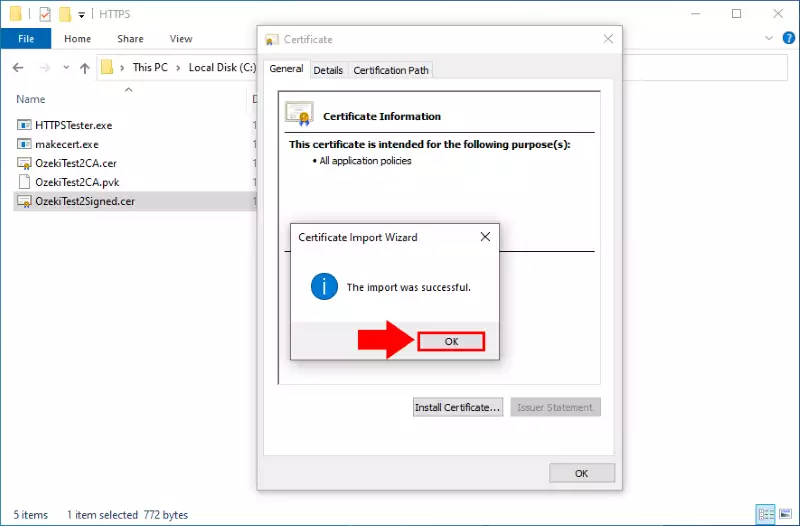
Schritt 3 - Zertifikat an den Port binden
Um das Zertifikat an die richtige IP- und Port-Kombination zu binden, benötigen Sie den Fingerabdruck des signierten Zertifikats. Kopieren Sie ihn aus dem Reiter "Details" des Zertifikats. (Abbildung 15)
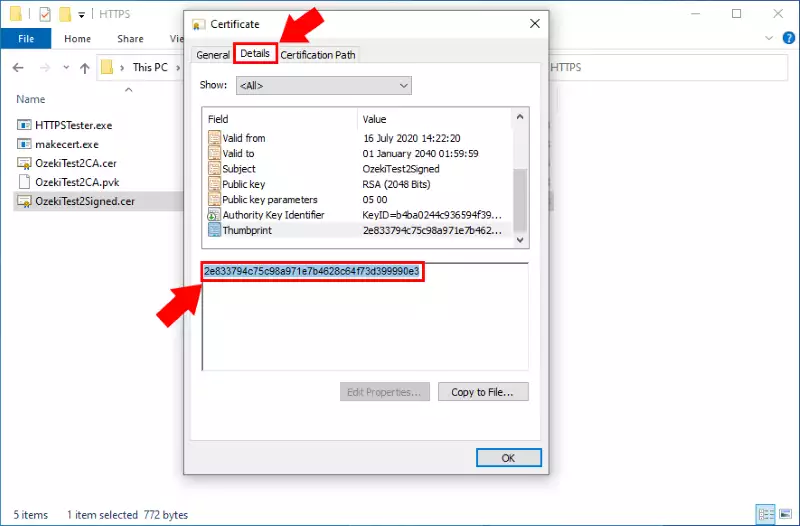
Führen Sie nun den folgenden Befehl in der Windows-Eingabeaufforderung aus (Abbildung 16). Der certhash ist der Fingerabdruck des signierten Zertifikats, den Sie zuvor kopiert haben.
netsh http add sslcert ipport=127.0.0.1:9600 certhash=01bb60d624637ffbd1ec188da2e653525b83b933
appid={ae157398-cfe3-4fb4-96c7-83f6a8288cbd}
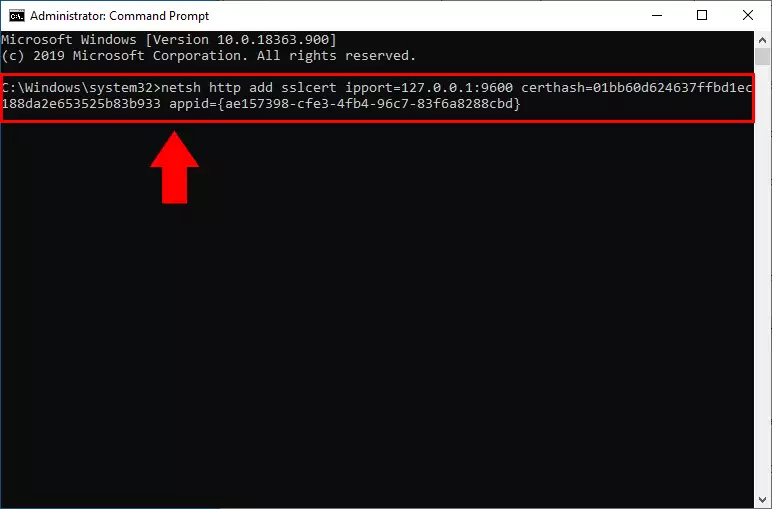
Wie Sie in Abbildung 17 sehen können, war die Bindung erfolgreich (Abbildung 17).
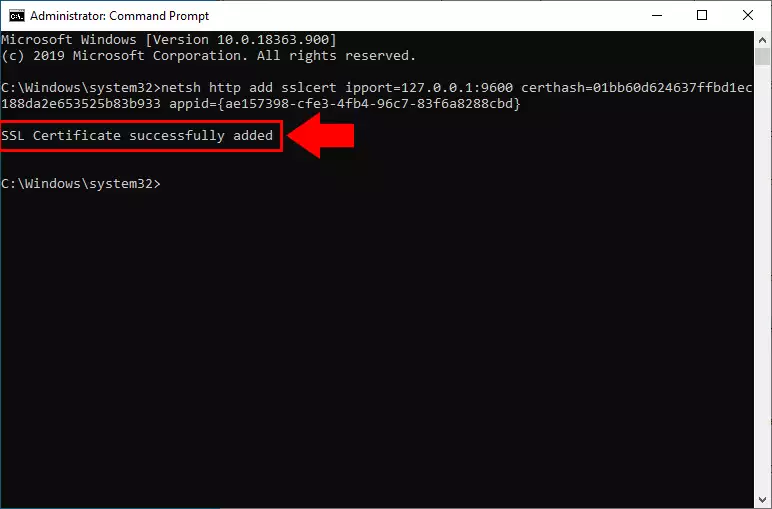
Schritt 4 - HTTPS-Abhören testen
Der letzte Schritt besteht darin, das HTTPS-Abhören mit dem Testprogramm zu testen. Führen Sie das Programm als Administrator aus (Abbildung 18).
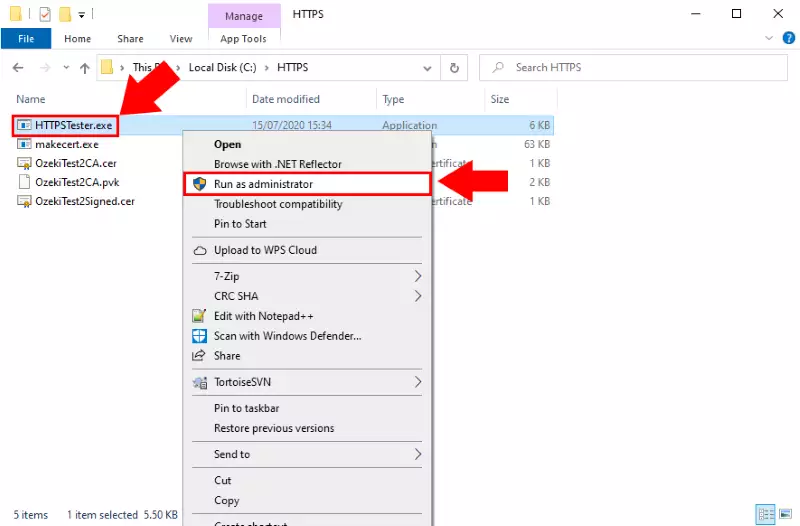
Öffnen Sie nun die Seite https://127.0.0.1:9600 in Ihrem Browser. Sie sehen "Hello World!", wenn die Verbindung funktioniert (Abbildung 19).